Introducción
En escenarios donde necesita automatizar dos o más procesos similares, Bizagi le permite clonar un proceso para ahorrar tiempo completando la automatización de los demás. Por ejemplo, si su compañía necesita automatizar distintos procesos de crédito (crédito para compra de automovil, crédito hipotecario, crédito estudiantil), usted puede automatizar uno de los procesos y después clonarlo para tener una ventaja en la automatización de los otros dos. Este artículo explica cómo clonar un proceso, así como las consideraciones a tener en cuenta antes de hacerlo.
Consideraciones
1.Bizagi duplicará los componentes del proceso tales como: Formas, Expresiones, Vocabularios, Formatos y elementos para cada proceso clonado.
2.Bizagi clonará solamente la versión seleccionada, las demás versiones serán ignoradas.
3.Ambos procesos serán independientes el uno del otro. Esto significa que ninguno de los procesos será afectado por los cambios realizados en el otro.
4.Por defecto, el nombre del proceso clonado será: "Copia Nombre del Proceso".
Clonar un proceso
Para clonar un proceso, por favor use los siguientes lineamientos:
1.Desde la Vista de Experto, seleccione el módulo de Procesos, después haga clic derecho en la versión del proceso y seleccione la opción Clonar.
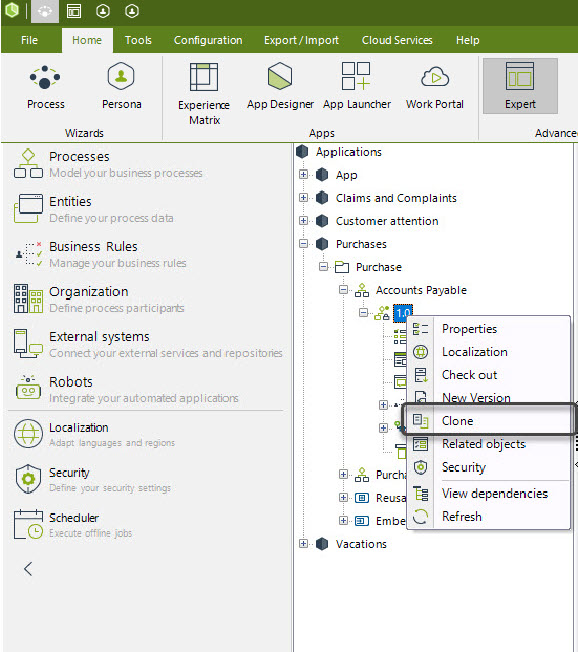
2.Una ventana emergente mostrará la estructura de la aplicación que contiene el proceso. Seleccione la versión exacta a clonar y seleccione Clonar Proceso para empezar a crear el nuevo proceso.
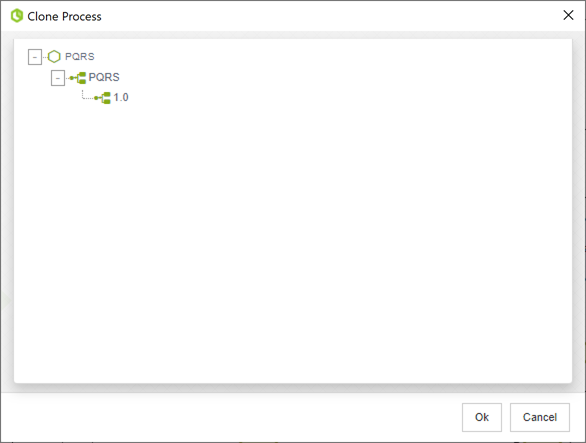
3.Un mensaje de alerta aparecerá. Haga clic en OK.
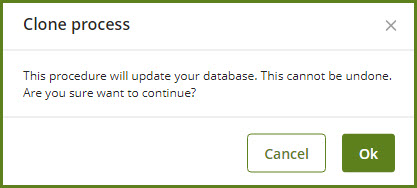
4.Una ventana emergente aparecerá mostrando el estatus del Proceso.
Ahora puede trabajar en el nuevo proceso clonado desde el asistente y la Vista de Experto.
Last Updated 1/16/2024 5:05:47 PM